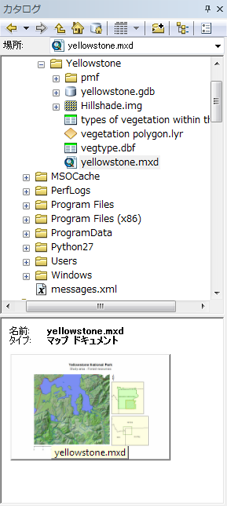マップ、グローブ、およびシーン ドキュメントは、ドキュメントのレイアウトを示したサムネイルを持つことができます。これらのアイテムのサムネイルは、アイテムのメタデータではなく、ドキュメント自体に格納されます。
- サムネイルを作成するマップ、グローブ、またはシーン ドキュメントを開きます。
- ドキュメントの [プロパティ] ダイアログ ボックスを開きます。
- ArcMap で [ファイル] > [マップ ドキュメント プロパティ] の順に選択します。
- ArcGlobe で [ファイル] > [グローブ ドキュメント プロパティ] の順に選択します。
- ArcScene で [ファイル] > [シーン ドキュメント プロパティ] の順に選択します。
- [サムネイルの作成] ボタンをクリックします。
- ドキュメントがサムネイルを持たない場合は、[サムネイルの作成] ボタンが利用可能になります。
- ドキュメントがサムネイルを持つ場合は、[サムネイルの削除] ボタンが利用可能になります。このボタンをクリックして既存のサムネイルを削除し、[サムネイルの作成] ボタンをクリックして新しいサムネイルを作成します。
![[ArcMap プロパティ] ダイアログ ボックスでサムネイルを作成します。 [ArcMap プロパティ] ダイアログ ボックスでサムネイルを作成します。](GUID-45913DBA-69B2-426A-9A09-E4F8BD69A218-web.png)
- [OK] をクリックします。
サムネイルは、ドキュメントの現在のレイアウトを記録します。